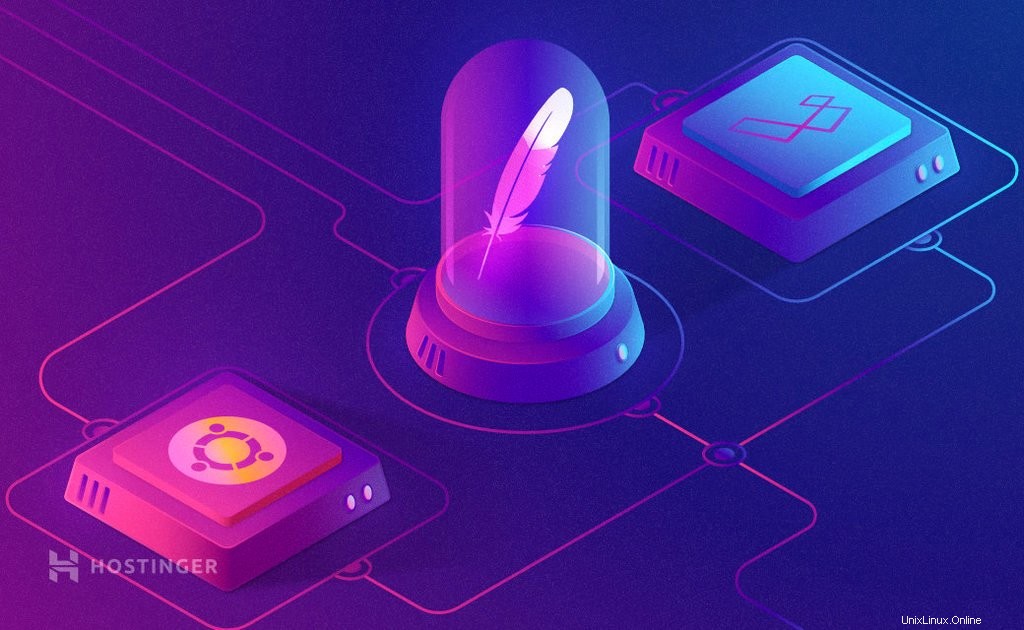
Es gibt viele leistungsstarke PHP-Frameworks, aber viele von ihnen lesen aufgrund ihrer Struktur den Quellcode der Anwendung nicht. Dies kann ein Problem sein, wenn Sie Anwendungscode dokumentieren möchten.
Laravel mit Apache ist eine großartige Lösung! Dieses PHP-Framework kann Quellcode effizient ordnen und komprimieren. In diesem Tutorial zeigen wir Ihnen, wie Sie Laravel mit Apache auf Ubuntu 18.04 installieren.
Laravel – das PHP-Framework für Code-Liebhaber
Laravel ist wenig überraschend eines der beliebtesten PHP-Frameworks. Es hat viele einzigartige Funktionen, die es zu einer der am besten bewerteten Optionen für Webentwickler machen.
Es hat auch eine großartige Dokumentation und liebt gut gemachten Quellcode, der sich in eine sehr ausdrucksstarke Codesyntax übersetzt. Schnell, effizient und benutzerfreundlich – Laravel.
So können Sie Laravel Ubuntu installieren. Diese Installation verwendet 18.04, sollte aber auch mit Ubuntu 16.04 funktionieren.
So installieren Sie Laravel auf Ubuntu
Bevor wir beginnen, müssen Sie sich mit SSH in Ihren virtuellen privaten Server einloggen. Hier ist ein hilfreiches Tutorial, das Ihnen weiterhilft!
Befolgen Sie die nachstehenden Schritte, um Laravel auf Ubuntu am einfachsten zu installieren:
1. Installieren Sie den Apache-Webserver
Damit Laravel funktioniert, benötigen Sie Apache. Es ist eines der beliebtesten HTTP-Server-Tools, daher ist es wahrscheinlich, dass Ihr VPS es installiert hat. Glücklicherweise können Sie dies ganz einfach überprüfen! Sobald Sie sich mit SSH mit Ihrem Server verbinden , überprüfen Sie, ob ein Apache-Systemdienst vorhanden ist. Dazu müssen wir diesen Befehl ausführen.
sudo systemctl status apache2
Wie Sie sehen können, gibt es auf unserem VPS keinen Apache-Dienst, also müssen wir ihn installieren. Führen Sie dazu den folgenden Befehl aus.
sudo apt install apache2
Ubuntu startet standardmäßig den Apache-Dienst und lässt ihn während des Systemladens booten.
Wenn Sie nun eine Firewall verwenden, ist es notwendig, eine Regel in der Firewall festzulegen, damit Apache reibungslos ausgeführt werden kann. Wenn Sie keine Firewall installiert haben, können Sie diesen Schritt überspringen.
sudo ufw allow “Apache Full”
Danach können wir den Apache-Dienststatus erneut überprüfen.
sudo systemctl status apache2
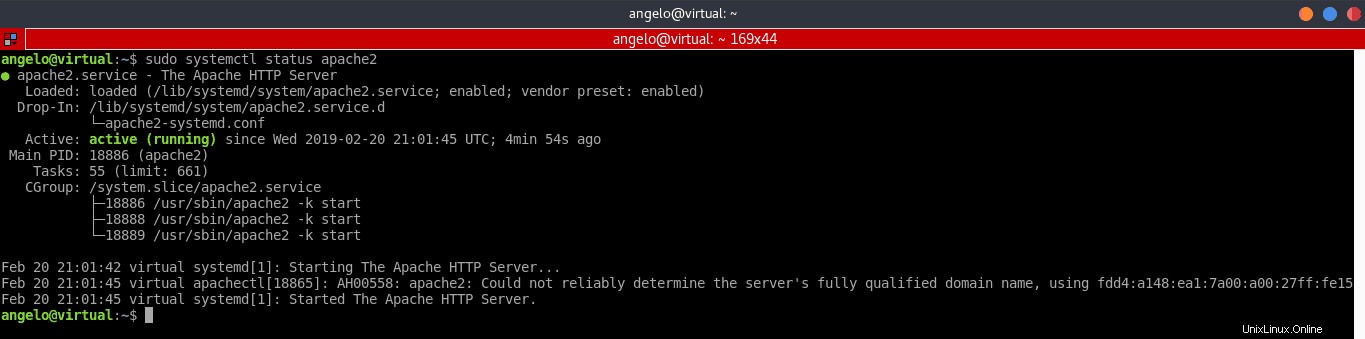
Öffnen Sie schließlich einen Webbrowser und wir gehen zur IP-Adresse Ihres Servers oder seines Domänennamens.
Wenn Sie diesen Bildschirm sehen, bedeutet dies, dass Apache betriebsbereit ist.
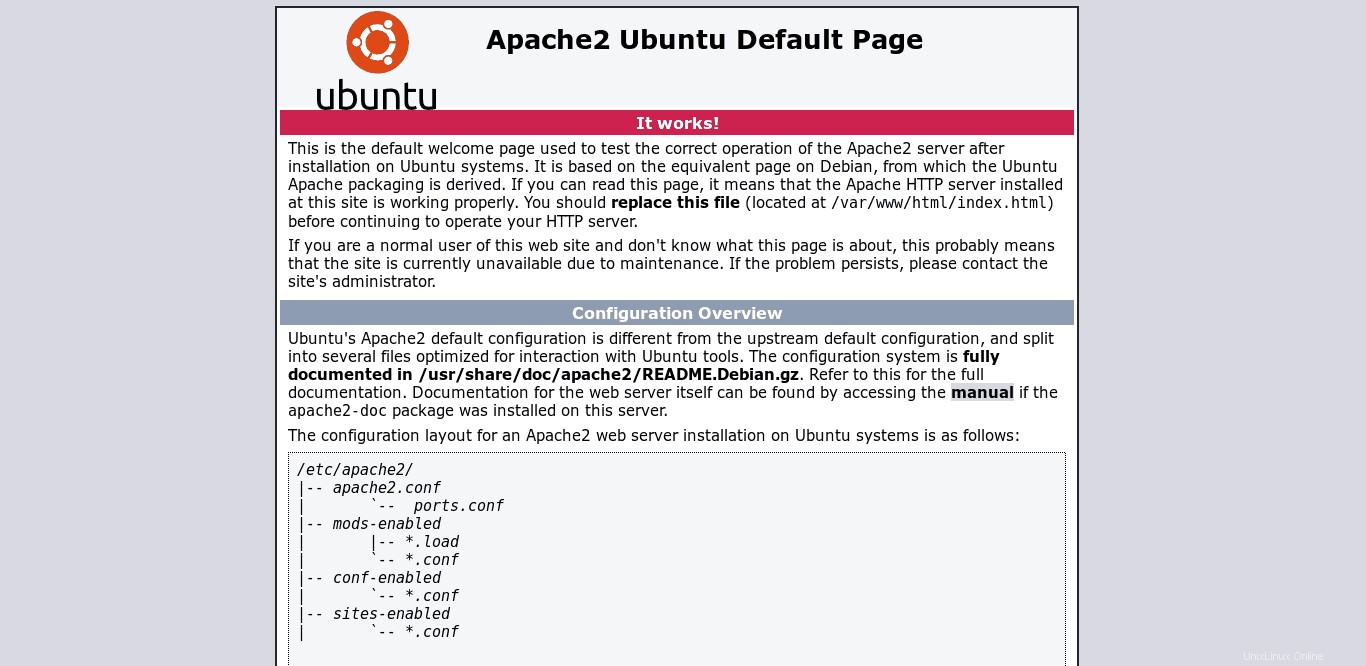
2. Installieren Sie PHP
Der nächste Schritt ist die Installation von PHP. Glücklicherweise ist PHP 7 standardmäßig in den offiziellen Repositories von Ubuntu enthalten, was die Installation sehr einfach macht. Sie müssen die Sprache selbst und einige zusätzliche Module installieren. Führen Sie dazu den folgenden Befehl aus:
sudo apt install php libapache2-mod-php php-mbstring php-xmlrpc php-soap php-gd php-xml php-cli php-zip php-bcmath php-tokenizer php-json php-pear
Wenn der folgende Befehl eine Ausgabe erzeugt, die besagt, dass einige Pakete nicht gefunden wurden, aktualisieren Sie einfach Ihr Ubuntu, indem Sie den folgenden Befehl ausführen, und führen Sie den vorherigen erneut aus:
apt-get update
Jetzt können wir testen, ob PHP korrekt funktioniert. Dazu müssen wir eine Datei im Stammverzeichnis von Apache erstellen. Nennen wir es test.php. Führen Sie den folgenden Befehl aus:
sudo nano /var/www/html/test.php
Und fügen Sie den Aufruf der phpinfo-Funktion hinzu.
<?php phpinfo(); ?>
Wir müssen es speichern und schließen. Drücken Sie zum Speichern STRG+O , und zum Beenden drücken Sie STRG+X Öffnen Sie dann den Webbrowser und gehen Sie zu http://Your-serverIP/test.php .
Wenn Sie diesen Bildschirm sehen, können Sie sicher sein, dass PHP ordnungsgemäß funktioniert.
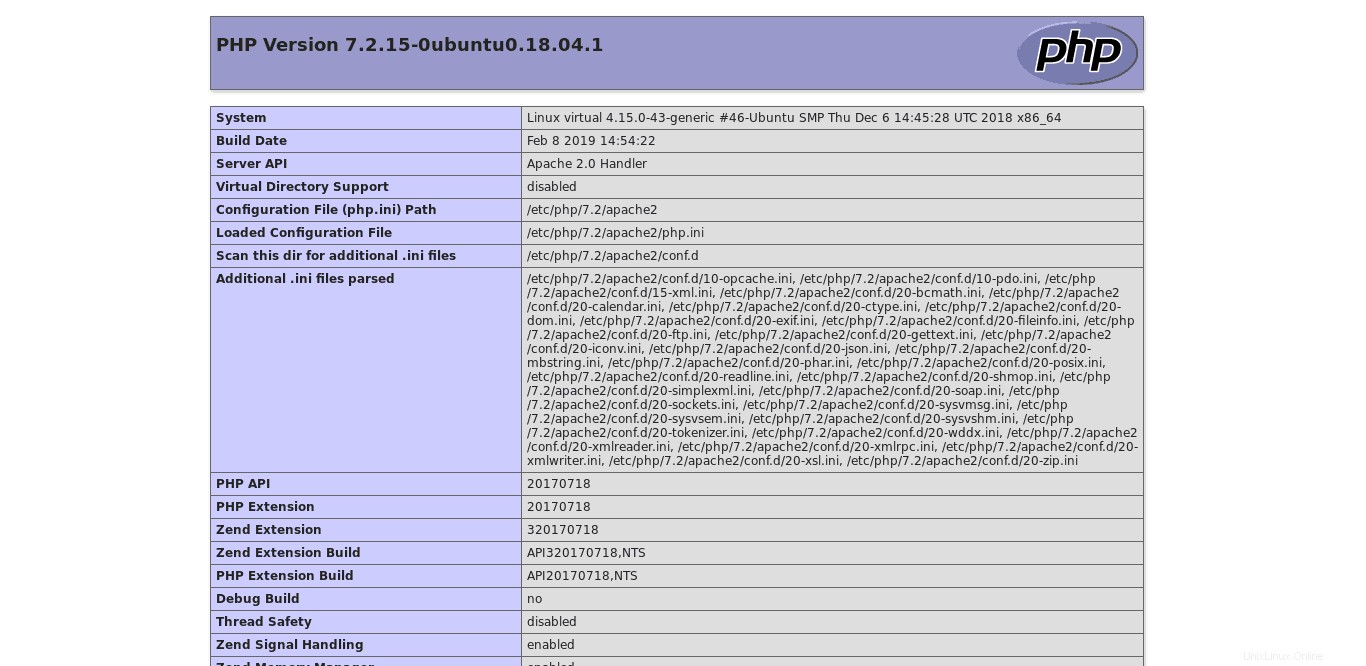
3. Laden Sie einen Datenbankmanager herunter und installieren Sie ihn
Wenn wir mit Laravel in Ubuntu 18.04 entwickeln wollen, muss dafür ein Datenbankmanager installiert werden. Laravel unterstützt PostgreSQL, MySQL, MariaDB, SQLite und SQL-Server. Wir können das gewünschte installieren und konfigurieren. Für dieses Tutorial werden wir MariaDB installieren.
sudo apt install mariadb-server
Danach können Sie ein Passwort für den Root festlegen. Dazu müssen Sie das Skript mysql_secure_installation verwenden. Beachten Sie, dass dieser Schritt optional ist, aber aus Sicherheitsgründen empfohlen wird.
sudo mysql_secure_installation
Nachdem wir das Root-Passwort definiert haben, werden uns mehrere MariaDB-Konfigurationsfragen gestellt. Die Antworten, die Sie eingeben sollten, stehen neben den Codezeilen:
Remove anonymous users? [Y/n] y Disallow root login remotely? [Y/n] n Remove test database and access to it? [Y/n] y Reload privilege tables now? [Y/n] y
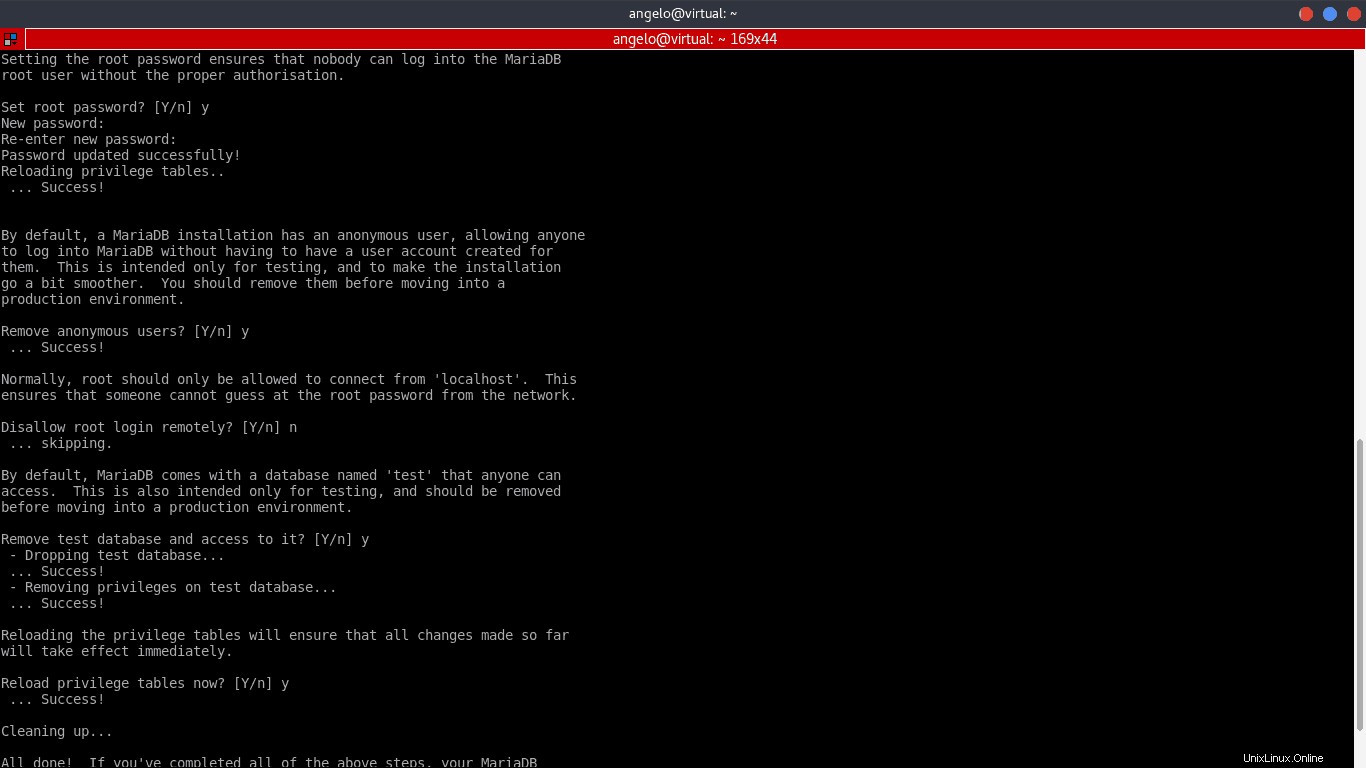
Herzlichen Glückwunsch, MariaDB wurde erfolgreich installiert.
4. Composer installieren
Composer ist ein PHP-Abhängigkeitsmanager, der das Herunterladen von PHP-Bibliotheken in unseren Projekten erleichtert. Composer funktioniert hervorragend mit Laravel und macht es viel einfacher, Laravel zu installieren.
Zuerst müssen wir Composer herunterladen.
curl -sS https://getcomposer.org/installer | php
Als nächstes müssen wir sicherstellen, dass Composer global verwendet werden kann, und ihn ausführbar machen. Dafür sorgen die folgenden Befehle.
sudo mv composer.phar /usr/local/bin/composer
sudo chmod +x /usr/local/bin/composer
5. Installieren Sie Laravel unter Ubuntu mit Composer
Wenn Composer installiert ist, können wir jetzt Laravel installieren. Führen Sie dazu den folgenden Befehl aus:
composer create-project --prefer-dist laravel/laravel [project_name]
Natürlich müssen wir [project_name] ersetzen mit dem Namen Ihrer Anwendung. In diesem Fall nennen wir das Projekt example.
Laravel für die lokale Entwicklung verwenden
Um Anwendungen lokal zu entwickeln, können wir PHP Server verwenden und den Host und Port unseres Servers angeben. Führen Sie dazu die folgenden Befehle aus und ersetzen Sie [IP] mit Ihrer Server-IP und [Port] mit dem Port, den Sie verwenden möchten.
cd example
php artisan serve --host=[IP] --port=[port]
Öffnen Sie als Nächstes Ihren Webbrowser und rufen Sie die IP-Adresse oder den Domänennamen des Servers und den angegebenen Port auf. Die Adresse würde wie in der obigen Ausgabe angezeigt aussehen. Wenn Sie den folgenden Bildschirm in Ihrem Browser sehen, bedeutet dies, dass Sie bereit sind, mit Laravel zu arbeiten.
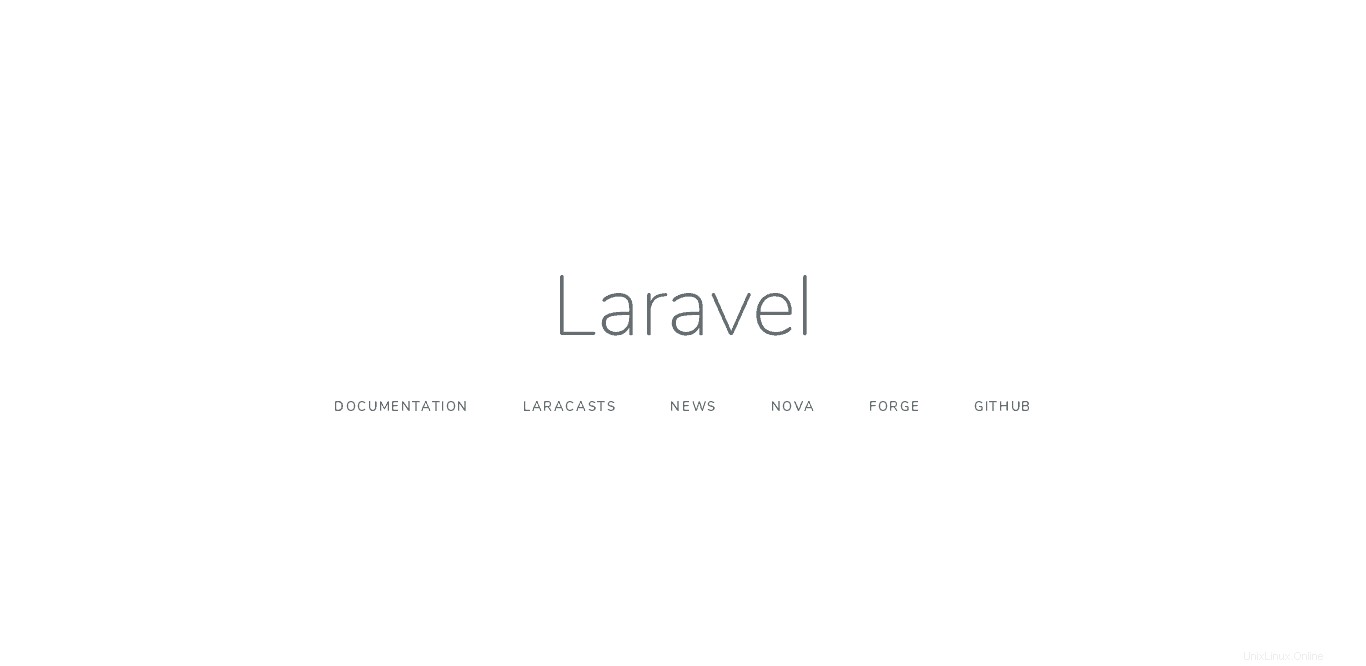
Verwenden von Laravel zum Bereitstellen einer Anwendung
Im Gegenteil, wenn wir unseren VPS als Server einer Laravel-Anwendung verwenden, müssen wir einige Anpassungen vornehmen, um Probleme zu vermeiden.
Zuerst müssen wir das zuvor erstellte Projektverzeichnis in das Apache-Web-Root verschieben. Denken Sie daran, dass der Ordnername in unserem Fall Beispiel ist. Führen Sie den folgenden Befehl aus:
sudo mv example /var/www/html/
Setzen Sie danach die erforderlichen Berechtigungen, um sicherzustellen, dass das Projekt reibungslos läuft:
sudo chgrp -R www-data /var/www/html/example/
sudo chmod -R 775 /var/www/html/example/storage
Es ist notwendig, einen neuen virtuellen Host für das Projekt zu erstellen. Das geht ganz einfach mit den folgenden Befehlen:
cd /etc/apache2/sites-available
sudo nano laravel_project.conf
Fügen Sie Folgendes hinzu, um den neuen virtuellen Host zu erstellen. Denken Sie daran, thedomain.com zu ersetzen mit der IP-Adresse Ihres Servers .
<VirtualHost *:80> ServerName thedomain.com ServerAdmin [email protected] DocumentRoot /var/www/html/example/public <Directory /var/www/html/example> AllowOverride All </Directory> ErrorLog ${APACHE_LOG_DIR}/error.log CustomLog ${APACHE_LOG_DIR}/access.log combined </VirtualHost>
Speichern Sie die Datei und schließen Sie sie.
Deaktivieren Sie danach die Standardkonfigurationsdatei der virtuellen Hosts in Apache mit diesem Befehl:
sudo a2dissite 000-default.conf
Aktivieren Sie anschließend den neuen virtuellen Host:
sudo a2ensite laravel_project
Aktivieren Sie das Apache Rewrite-Modul und starten Sie schließlich den Apache-Dienst neu:
sudo a2enmod rewrite
sudo systemctl restart apache2
Öffnen Sie nun den Webbrowser und gehen Sie zur Server-IP und voila. Wenn Sie denselben Laravel-Startbildschirm wie beim letzten Mal sehen, können Sie mit der Arbeit beginnen.
Jetzt können wir mit diesem großartigen PHP-Framework arbeiten.
Laravel und Composer deinstallieren
Um Laravel zu deinstallieren, müssen wir nur den Ordner des generierten Projekts löschen. Im Fall des Composer reicht der folgende Befehl aus:
sudo rm /usr/local/bin/composer
Das ist es. Laravel wurde von Ihrem VPS entfernt.
Fazit
Um qualitativ hochwertige Webanwendungen zu entwickeln, benötigen Sie ein funktionsreiches PHP-Framework. Laravel ist einer von ihnen. Hier haben Sie gelernt, wie Sie es auf einem Computer oder Server mit Ubuntu 18.04 installieren.
Denken Sie daran, dass es eine gute Idee ist, die offizielle Dokumentation zu konsultieren, wenn Sie weitere Informationen wünschen oder mehr über das Projekt erfahren möchten. Viel Spaß beim Entwickeln!